

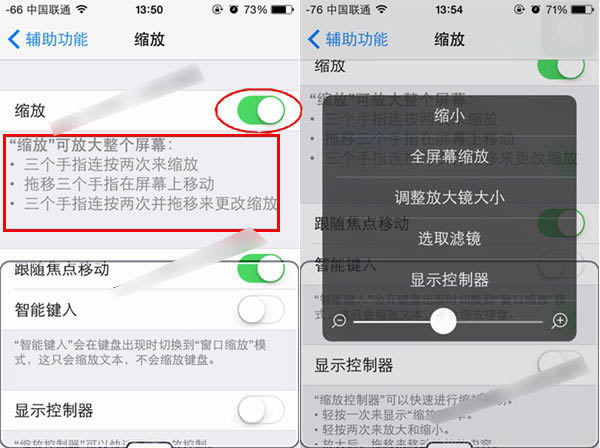
|
导读iphone6怎么缩放屏幕?有的用户觉得iphone6字体有点小看不清楚,尤其是老年朋友,就算戴上老花眼镜也不看不太清楚iphone6智能手机上的图标和字体,那么有没有一种办法解决呢?可能大家第一反... iphone6怎么缩放屏幕?有的用户觉得iphone6字体有点小看不清楚,尤其是老年朋友,就算戴上老花眼镜也不看不太清楚iphone6智能手机上的图标和字体,那么有没有一种办法解决呢?可能大家第一反应就是更改字体大小,那么,如果将iPhone6屏幕字体的大小更改到最大还是看不清呢?对于这种情况,下面小编就为大家带来了iphone6屏幕缩放设置教程,一起来看看吧。 一,首先在iphone6桌面找到并点击【设置】图标,随后在设置页面下方找到【通用】,如下图所示:
二,然后点击进入找到【辅助功能】页面,进来之后找到并点击【缩放】,如下图所示:
三,最后开启【缩放】开关即可,值得一提的是,如果用三个手指连按两次屏幕,会出席屏幕缩放相关操作界面,可以调整缩放大小,如下图所示:
以上就是本站小编为大家带来的iPhone6屏幕缩放功能设置使用教程,是不是很简单?希望可以帮助到大家,大家如果还有疑问的话,可以给我们留言哦。我们会尽自己所能的为大家解答。谢谢大家一如既往的支持。 |
温馨提示:喜欢本站的话,请收藏一下本站!